Tabs unter iOS
This post is also available in:
![]() English
English ![]() 日本語
日本語 ![]() Français
Français ![]() Español
Español ![]() Српски
Српски ![]() Português
Português ![]() Български
Български ![]() 简体中文
简体中文
Die Verwaltung aller Ihrer Tabs in der mobilen Version von Vivaldi ist so einfach und effizient wie auf dem Desktop.
Tab-Umschalter
Um Ihre Tabs im Tab-Umschalter anzuzeigen, tippen Sie auf die ![]() Schaltfläche Tab-Umschalter in der unteren rechten Ecke. Die Zahl in der Schaltfläche „Tab-Umschalter “ gibt an, wie viele Tabs Sie geöffnet haben.
Schaltfläche Tab-Umschalter in der unteren rechten Ecke. Die Zahl in der Schaltfläche „Tab-Umschalter “ gibt an, wie viele Tabs Sie geöffnet haben.
Wischen Sie nach rechts/links, um private Tabs, synchronisierte Tabs und kürzlich geschlossene Tabs anzuzeigen.
Der aktive Tab wird mit einem Rahmen um die Miniaturansicht des Tabs angezeigt. Tippen Sie auf eine Miniaturansicht, um zum ausgewählten Tab zu wechseln.
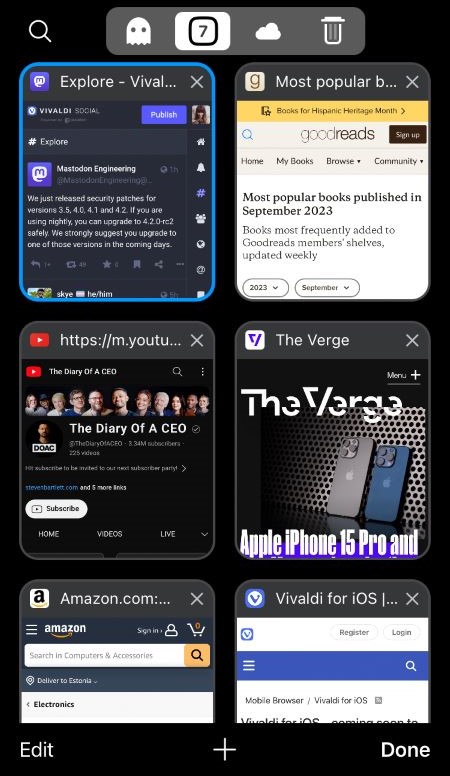
Tab-Leiste
Vivaldi auf iOS verfügt über eine Tab-Leiste, die aus dem Desktop-Browser bekannt ist. So aktivieren/deaktivieren Sie die Tableiste:
- Gehen Sie zum
 Vivaldi-Menü > Einstellungen.
Vivaldi-Menü > Einstellungen. - Tippen Sie auf Desktop-Tabs.
Tabs öffnen
Option 1
- Öffnen Sie das
 Vivaldi-Menü auf der rechten Seite der Adressleiste.
Vivaldi-Menü auf der rechten Seite der Adressleiste. - Wählen Sie Neuer Tab aus.
Option 2
- Öffnen Sie den Tab-Umschalter.
- Tippen Sie auf die
 Schaltfläche am unteren Bildschirmrand.
Schaltfläche am unteren Bildschirmrand.
Option 3
- Drücken Sie beim Anzeigen einer Webseite oder der Kurzwahl lange auf die Tab-Umschalter-Taste, bis ein Kontextmenü geöffnet wird.
- Wählen Sie „Neuen Tab “ oder “ Privat öffnen“ aus.
Option 4
Tippen Sie in der Tab-Leiste auf die Schaltfläche Neuer Tab auf der ![]() rechten Seite.
rechten Seite.
Option 5
Wenn Vivaldi nicht geöffnet ist:
- Drücken Sie lange auf die App-Schaltfläche auf Ihrem Startbildschirm oder App-Launcher, bis sich ein Kontextmenü öffnet.
- Wählen Sie „Neue Suche“ oder “ Private Suche“ aus.
Links in neuen Tabs öffnen
So öffnen Sie einen Link auf einer Website in einem neuen Tab:
- Drücken Sie lange auf den Link.
- From the context menu select:
- In neuem Tab öffnen, oder
- Unter Ausschluss der Öffentlichkeit öffnen.
Tabs wechseln
Option 1
Wischen Sie nach links oder rechts, während sich Ihr Finger entweder auf der Adressleiste oder in der unteren Symbolleiste befindet, um zum nächsten oder vorherigen Tab zu wechseln.
Option 2
- Öffnen Sie den Tab-Umschalter.
- Tippen Sie auf den Tab , die Sie öffnen möchten.
Option 3
Falls Sie die Tableiste in den Einstellungen des Vivaldi-Menüs >aktiviert haben, wechseln Sie die Tabs, indem Sie auf den Tab in ![]() der Tableiste tippen.
der Tableiste tippen.
Tabs Anheften
Sie können die wichtigsten Tabs im Tab Wechsler in Reichweite halten, indem Sie sie anheften.
So heften Sie einen Tab an:
- Öffnen Sie den Tab-Umschalter.
- Drücken Sie lange auf die Miniaturansicht des Tabs.
- Wählen Sie den Tab Anheften aus.
Angeheftete Tabs werden am unteren Rand des Bildschirms im Tab-Umschalter angezeigt und sind die ersten Tabs von links in der Tab-Leiste.
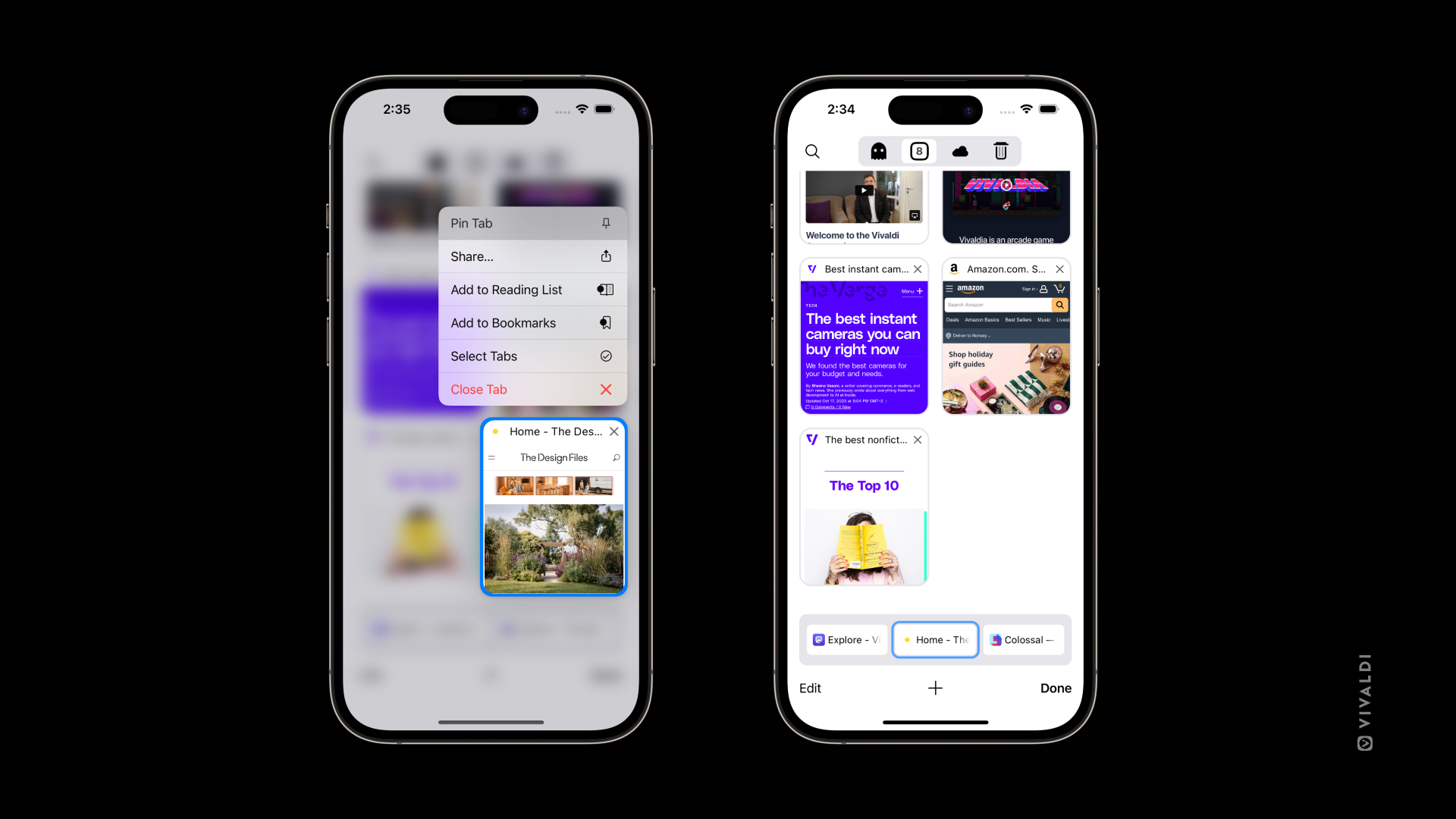
Tabs schließen
Option 1
- Öffnen Sie den Tab-Umschalter.
- Tippen Sie auf die Schaltfläche Schließen in der oberen rechten Ecke der Tab-Miniaturansicht, die
 Sie schließen möchten.
Sie schließen möchten.
Option 2
- Drücken Sie beim Anzeigen einer Webseite oder der Kurzwahl lange auf die Tab-Umschalter-Taste, bis ein Kontextmenü geöffnet wird.
- Wählen Sie Tab schließen aus.
Option 3
Tippen Sie in der Tab-Leiste auf die Schaltfläche Schließen auf der Registerkarte, die ![]() Sie schließen möchten.
Sie schließen möchten.
Schließen Sie alle Tabs
- Öffnen Sie den Tab-Umschalter.
- Tippen Sie auf Bearbeiten in der unteren linken Ecke.
- Wählen Sie Alle Registerkarten schließen aus.
Kürzlich geschlossene Tabs
Gehen Sie wie folgt vor, um einen kürzlich geschlossenen Tab zu öffnen:
- Öffnen Sie den Tab-Umschalter.
- Wischen Sie zu „Zuletzt geschlossene Tabs“ oder tippen Sie auf das
 Symbol „Geschlossene Tabs „.
Symbol „Geschlossene Tabs „. - Tippen Sie auf den Eintrag, den Sie erneut öffnen möchten.
Tabs neu anordnen
So ändern Sie die Reihenfolge der geöffneten Tabs im Tabwechsler:
- Drücken Sie lange auf einen Tab, die Sie verschieben möchten.
- Ziehen Sie den neuen Tab mit der Maus an ihre neue Position.
Drücken Sie in der Tableiste lange auf den Tab und ziehen Sie den Tab nach links oder rechts.
Tabs synchronisieren
Der dritte Tab im Tab-Umschalter – Remote-Sitzungen – listet alle Tabs auf, die Sie auf Ihren anderen Geräten geöffnet haben, die Sie mit demselben Vivaldi-Konto synchronisiert haben.
Wenn Sie einen Tab über synchronisierte Tabs öffnen, wird er lokal geöffnet und mit Ihren anderen Tabs aufgelistet.
Weitere Informationen zum Synchronisieren von Remote-Sitzungen finden Sie auf unseren Hilfeseiten zur Synchronisierung auf Mobilgeräten und zur Synchronisierung auf dem Desktop.
Private Tabs
Wenn Sie mit einem privaten Tab surfen, minimiert Vivaldi das, was lokal auf Ihrem Telefon gespeichert ist, so dass nur sehr wenige Spuren von dem übrig bleiben, was Sie durchsucht haben, sobald Sie alle privaten Browser-Tabs schließen.
Öffnen Sie private Tabs
Option 1
- Öffnen Sie das
 Vivaldi-Menü auf der rechten Seite der Adressleiste.
Vivaldi-Menü auf der rechten Seite der Adressleiste. - Wählen Sie Neuer private Tab aus.
Option 2
- Öffnen Sie den Tab-Umschalter.
- Schieben Sie den Schieberegler zu Private Tabs.
- Tippen Sie auf die Schaltfläche + in der Mitte der unteren Symbolleiste.
Option 3
- Drücken Sie beim Anzeigen einer Webseite oder der Kurzwahl lange auf die Tab-Umschalter-Taste, bis ein Kontextmenü geöffnet wird.
- Wählen Sie „Unter Privat öffnen“ aus.
Private Tabs schließen
- Öffnen Sie den Tab-Umschalter.
- Tippen Sie auf die Schaltfläche Schließen in der oberen rechten Ecke der Tab-Miniaturansicht.
Tippen Sie in der Tab-Leiste auf die Schaltfläche Schließen auf der Registerkarte, die ![]() Sie schließen möchten.
Sie schließen möchten.
Schließen Sie alle privaten Tabs
Option 1
- Öffnen Sie den Tab-Umschalter.
- Schieben Sie den Schieberegler zu Private Tabs.
- Tippen Sie auf Bearbeiten in der unteren linken Ecke.
- Wählen Sie Alle Registerkarten schließen aus.